あなたがしたい場合はMicrosoft Wordの上書きモードを有効または無効にする、このガイドが役に立ちます。可能です上書きモードをオンまたはオフにするそしてInsert キーで上書きモードをアクティブにできるようにしますWord では、組み込みオプションを使用して作成できます。ここでは、上書きモードとその使用方法についてすべて説明します。
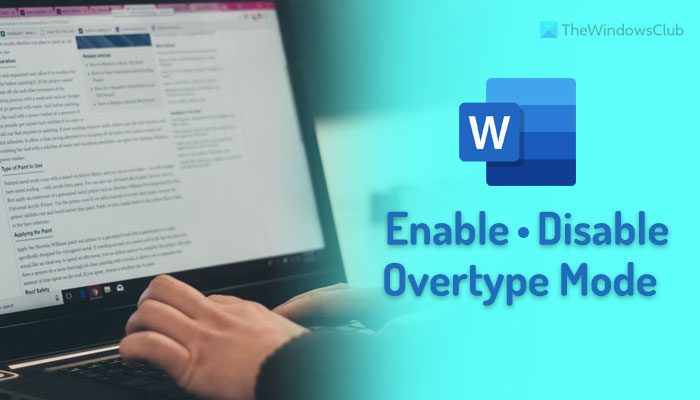
Word の上書きモードとは何ですか?
Word で文章を書いたとします。文の途中に何かを追加したい場合は、そこにカーソルを置いて入力を開始するだけです。デフォルト設定のように、単語は継続的に追加されます。
ただし、以前に言われたとおりにはしたくないとします。代わりに、入力時に新しい単語を追加し、既存の単語をすべて削除する必要があります。このような状況では、上書きモードを有効にする必要があります。上書きモードを使用すると、文の途中などで入力を開始すると、次の単語を自動的に置換または削除できます。
デフォルトでは、テキストが混乱する可能性があるため、この機能は有効になっていません。ただし、Word で上書きモードをオンにしたい場合は、次の方法でそれを行うことができます。この機能を永続的に有効にする以外に、入れるWord でこの機能を切り替えるには、キーを押します。
Word で上書きモードを有効または無効にする方法
Word で上書きモードを有効または無効にするには、次の手順に従います。
- コンピューターで Microsoft Word を開きます。
- をクリックしてくださいオプション左下側にあります。
- に切り替えます高度なタブ。
- にチェックを入れます上書きモードを使用するチェックボックス。
- にチェックを入れますInsert キーを使用して上書きモードを制御しますチェックボックス。
- をクリックします。わかりましたボタン。
これらの手順の詳細については、読み続けてください。
まず、コンピュータで Microsoft Word を開き、オプション左下隅にメニューが表示されます。
それは、Word のオプションPC のパネル。その場合は、に切り替えてください。高度なタブ。ここには 2 つの設定があります。
- 上書きモードを使用する
- Insert キーを使用して上書きモードを制御します
上書きモードを永続的に有効にしたい場合は、チェックボックスをオンにする必要があります。上書きモードを使用するチェックボックス。
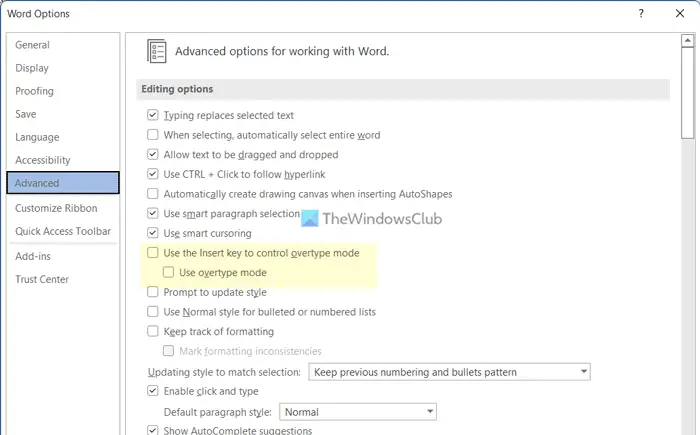
ただし、この設定を切り替えるオプションが必要な場合は、入れる鍵。そのためには、チェックを入れる必要がありますInsert キーを使用して上書きモードを制御しますチェックボックス。
最後に、わかりましたボタンをクリックして変更を保存します。
注記:上書きモードにより入力中に混乱が生じ、Word でこの機能を無効にしたい場合は、まず同じウィンドウである Word のオプションに移動する必要があります。次に、に行きます。高度なタブをクリックして、前述のチェックボックスのチェックを外します。
それだけです!このガイドがお役に立てば幸いです。
テキストの上書きを防ぐにはどうすればよいですか?
Word でテキストが上書きされないようにするには、上書きモードを無効にする必要があります。この機能は、既存のテキストを新しいテキストに置き換えます。上書きモードを無効または有効にするには、次の手順に従う必要があります。まず、Microsoft Wordを開き、オプションをクリックして [Word のオプション] パネルを開きます。次に、に行きます。高度なタブをクリックしてチェックマークを外します上書きモードを使用するチェックボックス。
Insert キーを使用しない上書きをオフにするにはどうすればよいですか?
Insert キーを使用して Word の上書きまたは上書きモード設定を切り替えることは可能ですが、この機能を永久にオフにすることもできます。 Word のオプション パネルを開いて、高度なタブ。次に、Insert キーを使用して上書きモードを制御します設定を変更し、対応するオプションのチェックを外します。最後に、わかりましたボタンをクリックして変更を保存します。






